Zarządzanie incydentami dla dynamicznych zespołów
4 czerwca 2025 roku Atlassian wycofa ze sprzedaży Opsgenie, a 5 kwietnia 2027 roku zakończy wsparcie techniczne tego produktu. Przeczytaj całe ogłoszenie i zapoznaj się z opcjami reagowania na incydenty nowej generacji dostępnymi dzięki Jira Service Management i Compass. Dowiedz się więcej
Automatyzacja powiadomień klientów dzięki Opsgenie i Statuspage
W tym samouczku dowiesz się, jak na podstawie alertu utworzonego w Opsgenie wygenerować zautomatyzowany komunikat za pośrednictwem Statuspage. Dzięki tej integracji klienci będą informowani na bieżąco, a liczba ręcznie wykonywanych czynności będzie mniejsza, co pozwoli skoncentrować się na samym incydencie.
Odbiorcy:
Zespoły DevOps, IT i wsparcia oraz specjaliści ds. komunikacji — każdy, kto musi przekazywać aktualne informacje podczas incydentu lub awarii.
Czas:
10 minut
Wymagania wstępne:
Potrzebny będzie dostęp zarówno do Opsgenie, jak i do Statuspage. Większość tych ustawień możesz załadować wstępnie przy użyciu kont próbnych. Aby skorzystać z funkcji automatyzacji, upewnij się, że Twój okres próbny dotyczy planu Standard lub Enterprise. Aby to sprawdzić, kliknij ikonę rakiety na panelu nawigacji z lewej strony.
Krok 1: Dodanie integracji w Opsgenie
W Opsgenie wszystkie integracje są konfigurowane za pośrednictwem zespołów. Jeśli nie masz jeszcze skonfigurowanego zespołu, kliknij opcję Add Team (Dodaj zespół) w prawym górnym narożniku ekranu Teams (Zespoły), aby go utworzyć. Wprowadź nazwę i opis zespołu. Po zapisaniu możesz wybrać zespół i rozpocząć integrację, klikając opcję Integrations (Integracje), a następnie Add Integration (Dodaj integrację).
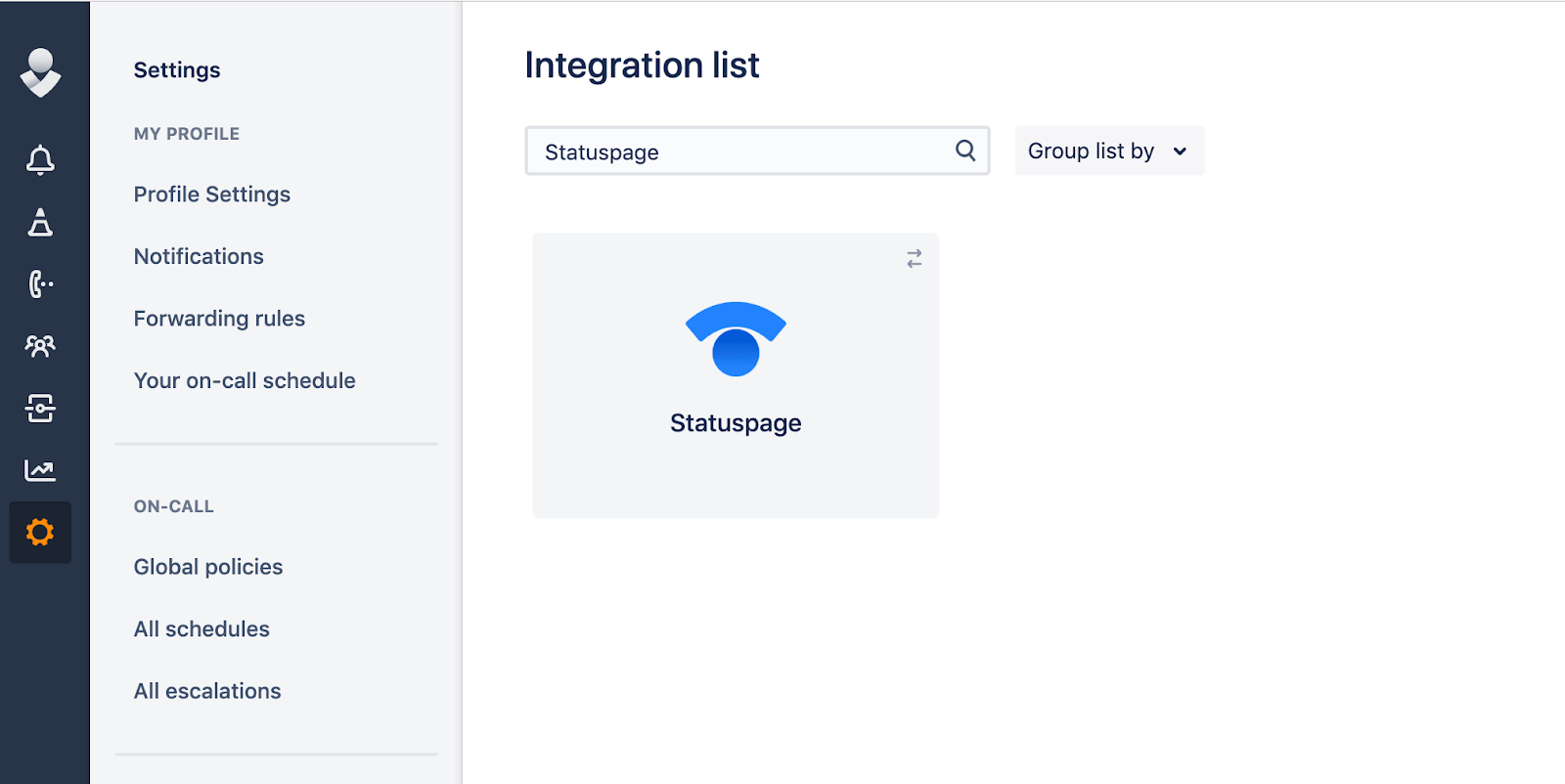
W pasku wyszukiwania wpisz Statuspage, aby otworzyć stronę konfiguracji integracji Statuspage. Skopiuj adres URL interfejsu API. Będzie potrzebny do potwierdzenia integracji w usłudze Statuspage.
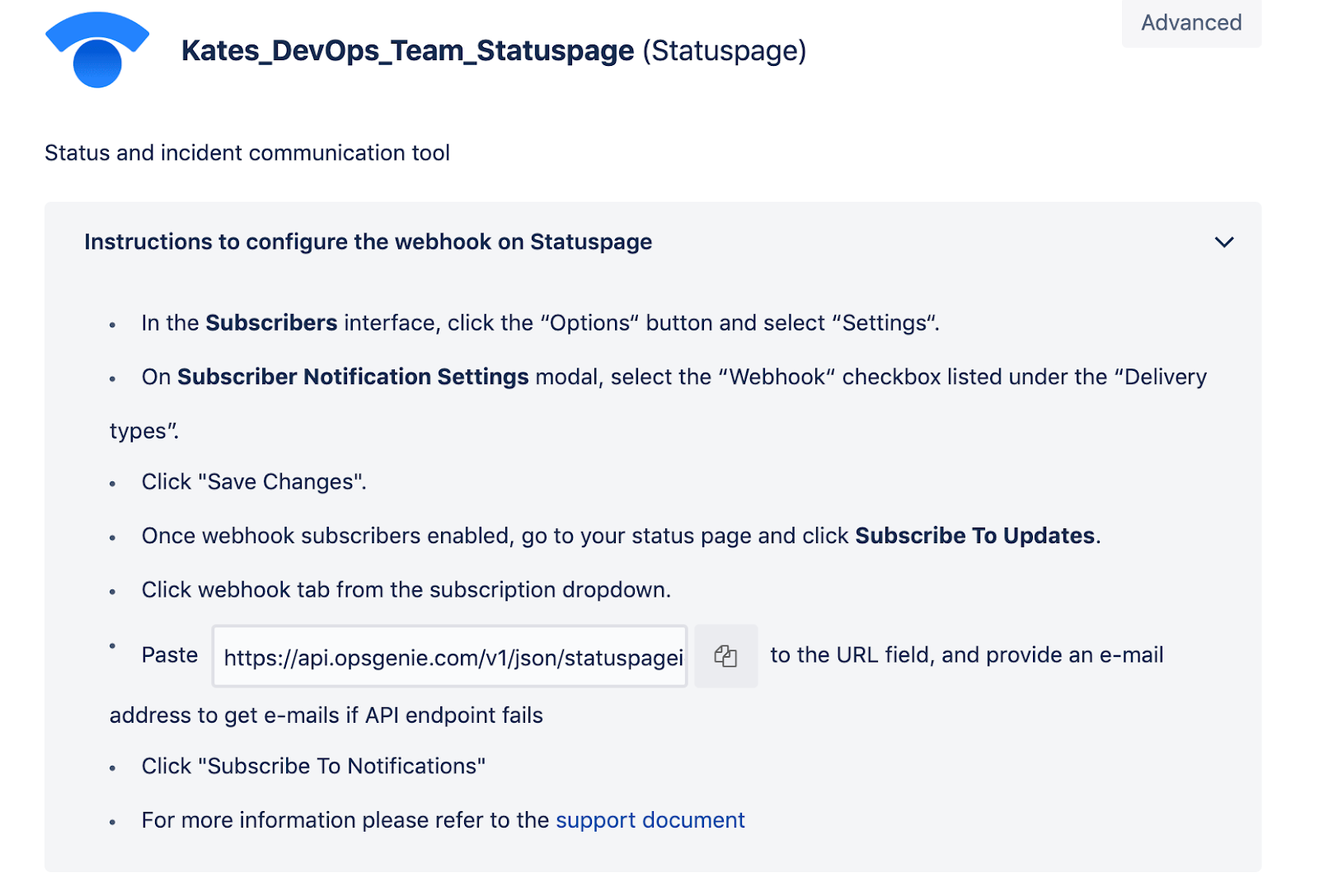
Krok 2: Podłączenie integracji w Statuspage
W nowym oknie otwórz swoje konto Statuspage. Jeśli jest to nowe konto, system przeprowadzi Cię przez proces konfiguracji, zanim przejdziesz do pulpitu. Gdy znajdziesz się na pulpicie, przejdź do obszaru Subscribers (Subskrybenci) i kliknij opcję WebHook (Element webhook) u góry strony.
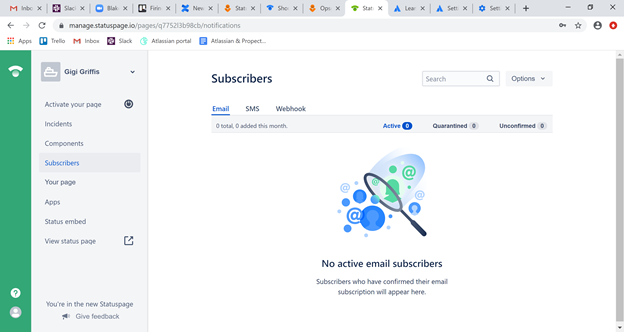
Jeśli pojawi się komunikat informujący, że powiadomienia elementu webhook są wyłączone, kliknij przycisk Reactivate Now (Aktywuj ponownie teraz). Pojawi się wyskakujące okienko pozwalające zresetować ustawienia powiadomień subskrybentów. Zaznacz pole przy opcji Webhook (Element webhook) i pole, które pozwala użytkownikom subskrybować poszczególne komponenty, a na koniec zapisz zmiany.
Wróć do strony Subscribers (Subskrybenci), ponownie kliknij opcję Webhook (Element webhook) i wybierz kolejno Options > Add Subscriber (Opcje > Dodaj subskrybenta). Ustawieniem typu subskrybenta powinno być Webhook (Element webhook). Adresem URL punktu końcowego jest adres URL zanotowany powyżej na stronie integracji Opsgenie. Wprowadź typ subskrybenta, adres URL i adres e-mail, a następnie kliknij przycisk Add Subscriber (Dodaj subskrybenta).
Wróć do strony Subscribers (Subskrybenci) i kliknij opcję Webhook (Element webhook). Powinna się pojawić dodana przed chwilą pozycja. Kliknij adres URL, aby nim zarządzać. W obszarze Manage Subsriptions (Zarządzaj subskrypcjami) możesz wybrać komponenty (na przykład własny interfejs API lub portal klienta), na temat których ta integracja będzie otrzymywać powiadomienia.
Krok 3: Konfigurowanie ustawień integracji Opsgenie ze Statuspage
Wróć do okna, w którym rozpoczęto integrację w Opsgenie. Pod instrukcjami konfiguracji powinna znajdować się sekcja o nazwie Settings (Ustawienia). (Jeśli nie widzisz tej sekcji, sprawdź, czy korzystasz z wersji próbnej planów Standard lub Enterprise). Zaznacz pola wyboru przy opcjach Send Alert Updates Back to Statuspage (Wysyłaj aktualizacje alertów z powrotem do Statuspage) oraz Create Statuspage Incidents for Opsgenie Alerts (Twórz incydenty w Statuspage dla alertów z Opsgenie).
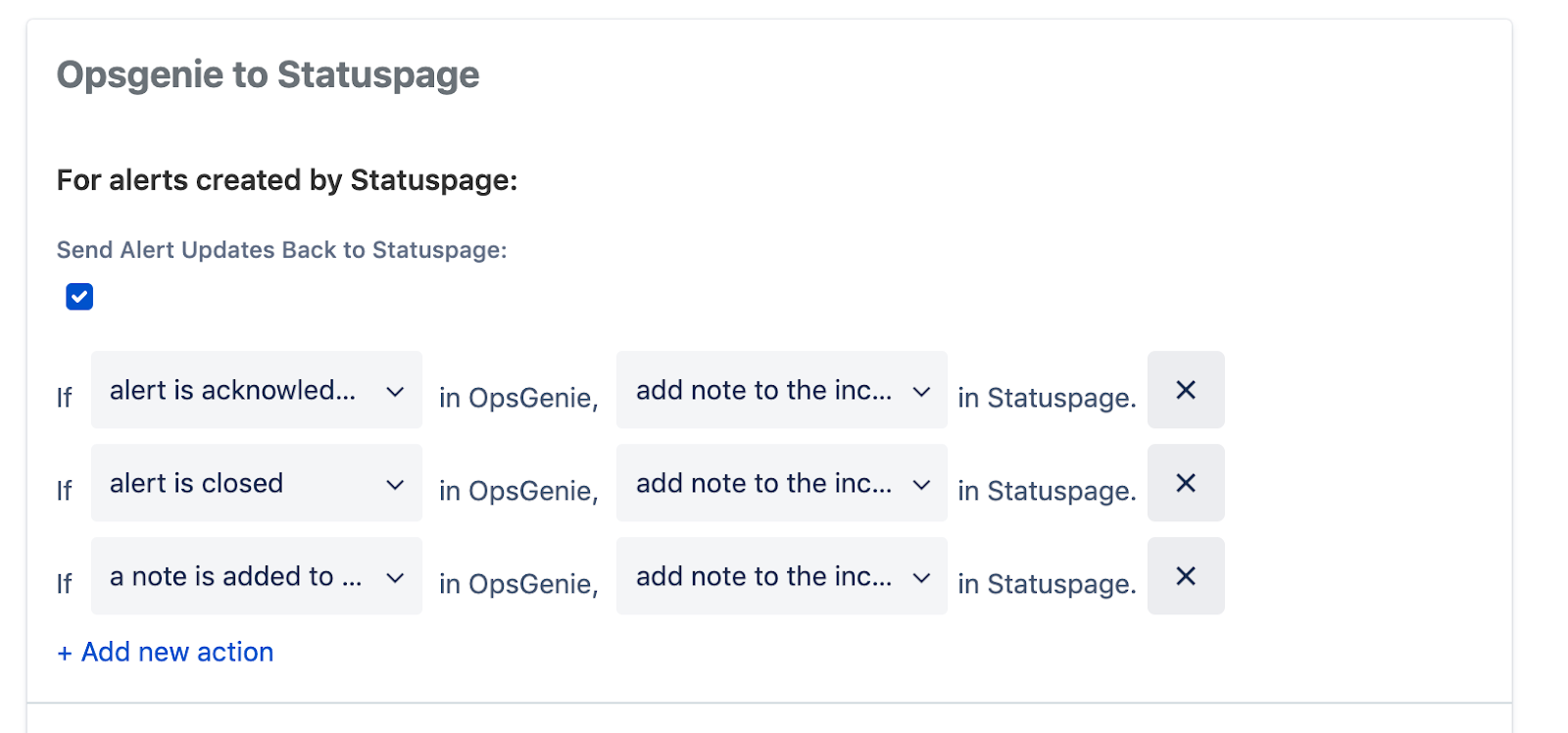
W obszarze For alerts created by Statuspage (Dla alertów utworzonych przez Statuspage) powinno się znajdować kilka pól rozpoczynających się od If… (Jeśli…).
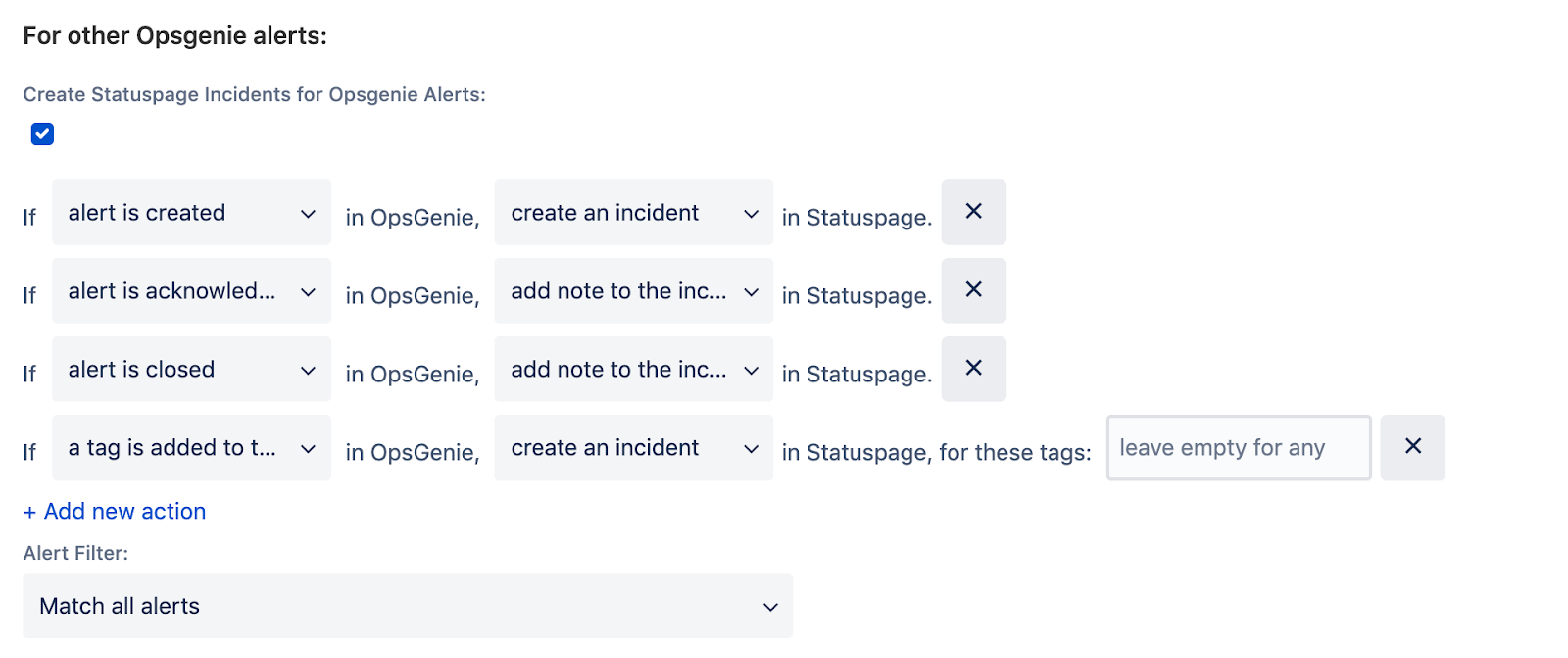
Korzystając z menu rozwijanego, upewnij się, że dwie pierwsze pozycje brzmią następująco:
1. „If a note is added to… in Opsgenie, add a note to the incident in Statuspage” (Jeśli uwaga zostanie dodana do… w Opsgenie, dodaj uwagę do incydentu w Statuspage).
2. „If alert is closed in Opsgenie, resolve the incident and update the components’ statuses according to tags” (Jeśli alert zostanie zamknięty w Opsgenie, rozwiąż incydent i zaktualizuj statusy komponentów zgodnie z tagami).
Trzecią instrukcję If… (Jeśli…) możesz usunąć.
W obszarze For other Opsgenie alerts (W przypadku innych alertów Opsgenie) znajduje się kilka podobnych pól. Korzystając z menu rozwijanego, upewnij się, że dwie pierwsze pozycje brzmią następująco:
1. „If alert is created in Opsgenie, create an incident and update the components’/incident’s statuses according to tags” (Jeśli alert zostanie utworzony w Opsgenie, utwórz incydent i zaktualizuj statusy komponentów/incydentu zgodnie ze znacznikami).
2. „If alert is closed in Opsgenie, resolve the incident and update the components’ statuses according to tags” (Jeśli alert zostanie zamknięty w Opsgenie, rozwiąż incydent i zaktualizuj statusy komponentów zgodnie ze znacznikami).
Znaczniki będą służyć do automatycznej zmiany statusu komponentów podczas incydentów, a to ustawienie zapewnia, że komponenty te będą aktualizowane indywidualnie na podstawie tych znaczników.
Zanim zapiszesz ustawienia musisz dodać klucz Statuspage API (API Statuspage) oraz identyfikator Statuspage page ID (Identyfikator strony Statuspage).

Krok 4: Uzyskiwanie klucza API i identyfikatora strony Statuspage
Wróć do konta Statuspage. W adresie URL, zaraz po /pages/, zobaczysz szereg liter i cyfr. Są one Twoim identyfikatorem strony. Możesz je skopiować, a następnie powrócić do Opsgenie, aby wkleić je w polu Page ID (Identyfikator strony).
Identyfikator powinien przypominać następujący ciąg znaków: q776213b98cb.
Przejdź z powrotem do Statuspage, kliknij ikonę profilu w lewym dolnym narożniku ekranu i wybierz opcję API Info (Dane interfejsu API). Skopiuj ciąg liter, cyfr i łączników z pola Your API user key (Twój klucz użytkownika interfejsu API) i wróć do Opsgenie, aby wkleić go w polu klucza API.
Identyfikatory stron są również dostępne na stronie interfejsu API, jeśli masz problemy z wyodrębnieniem swojego klucza z adresu URL.
Po wklejeniu obu numerów do Opsgenie kliknij opcję Save Integration (Zapisz integrację).
Krok 5: Testowanie integracji przy użyciu alertu w Opsgenie
W Opsgenie utwórz alert testowy. (Tutaj dowiesz się, jak tworzyć alerty).
W nowym alercie, w obszarze Responders (Reagujący), wprowadź nazwę zespołu, do którego przypisana jest integracja Statuspage. W obszarze Tags (Znaczniki) wprowadź swoje znaczniki. Aby integracja ze Statuspage przebiegła poprawnie, każdy znacznik powinien zaczynać się od ciągu cmp_, po którym następuje nazwa komponentu w Statuspage (jeśli na przykład nazwa komponentu brzmi API, znacznik będzie zaczynał się w następujący sposób: CMP_API). W znacznikach jest uwzględniana wielkość liter, więc upewnij się, że nazwa komponentu została wpisana prawidłowo. Istnieje konkretna lista dostępnych statusów komponentów. Pełną listę można znaleźć w dokumentacji.
Po nazwie komponentu wprowadź dwukropek, a następnie opis stanu komponentu. Istnieje stała lista komponentów, których można użyć w tych znacznikach.
Przykładowo znacznik wskazujący na obniżenie wydajności Twojego interfejsu API miałby następującą postać: cmp_API:degraded_performance.
Dostępne są następujące stany komponentów:
operational (działa prawidłowo)
degraded_performance (obniżenie wydajności)
partial_outage (częściowa awaria)
major_outage (poważna awaria)
under_maintenance (przerwa techniczna)
Gdy znacznik będzie gotowy, kliknij opcję Show advanced fields (Pokaż pola zaawansowane) i wprowadź opis. Tytuł incydentu będzie Twoim komunikatem alertu, a w opisie możesz podać dodatkowe informacje, które użytkownicy zobaczą obok tytułu na Twojej stronie Statuspage.
Kliknij przycisk Create (Utwórz).
Jeśli alert nie pojawi się od razu, odśwież swoją stronę Statuspage.
Uwaga: Te instrukcje dotyczą tworzenia w Opsgenie alertów i incydentów, które będą powodowały automatyczną aktualizację Twojej strony Statuspage. Możesz również skonfigurować automatyzację w przeciwnym kierunku, czyli tworzenie alertów w Statuspage i automatyczne wysyłanie ich do Opsgenie. Więcej informacji na temat tego drugiego typu integracji znajdziesz w naszej dokumentacji.
Gratulacje! Integracja gotowa.
Jeśli powyższe ustawienia są poprawne, alert testowy powinien pojawić się w Statuspage, a po zamknięciu alertu w Opsgenie, powinien on zostać rozwiązany w Statuspage w czasie rzeczywistym.
Czy powinno się automatyzować stronę stanu?
Opsgenie i Statuspage sprawiają, że automatyzacja jest dość prosta. Ale jak w przypadku każdej decyzji technicznej, pozostaje pytanie: czy powinno się automatyzować ten proces? Czy strony stanu nadają się do stosowania automatyzacji, czy jednak potrzebują one interwencji człowieka?
Nie da się udzielić jednej uniwersalnej odpowiedzi na to pytanie.
Dla niektórych firm korzyści związane z szybką komunikacją i pewnością, że w ferworze towarzyszącym intensywnym pracom nad incydentem powiadamianie klientów nie znajdzie się poza listą zadań, sprawiają, że automatyzacja wydaje się oczywistym wyborem.
Z kolei w innych firmach zespoły PR i ds. komunikacji mogą potrzebować ściślejszej kontroli nad czasem, sposobem i przyczyną przekazywania informacji opinii publicznej.
W związku z tym my możemy mówić jedynie za siebie. Zapewniamy jednak technologię, która umożliwia synchronizację Opsgenie ze Statuspage, pozwalając na zautomatyzowanie własnej unikatowej wersji powiadamiania o incydentach.
Omawiane produkty
Scentralizowanie alerty i powiadamianie właściwych osób we właściwym czasie.
Konfigurowanie harmonogramu dyżurów domowych za pomocą Opsgenie
W tym samouczku nauczysz się konfigurować harmonogram dyżurów domowych, stosować reguły zastępujące, ustawiać powiadomienia o dyżurach domowych oraz wykonywać inne czynności w Opsgenie.
Przeczytaj ten samouczekPodręcznik firmy Atlassian na temat zarządzania incydentami
Niniejszy podręcznik zawiera opis rzeczywistych procesów zarządzania incydentami, które opracowaliśmy jako globalna firma zatrudniająca tysiące pracowników i obsługujące ponad 200 000 klientów.
Przeczytaj ten artykuł